

Tämän luvun tarkoituksena on opastaa sinut läpi toimien, jotka ovat välttämättömiä PRISMAcolor Manager -työkalun täysin toimivan kokoonpanon käyttöön ottamiseksi. Lue alla olevat vaiheet huolellisesti.
Tuetut käyttöjärjestelmät ovat 64-bittisiä:
Microsoft Windows 10 tai mikä tahansa uudempi versio;
Apple macOS 10.15, Catalina tai mikä tahansa uudempi versio.
Tarvitset PRISMAcolor Manager -sovelluksen määrittämiseen seuraavat asiat:
Tarkista, onko uusin cloud proxy -versio asennettu työasemaan.
Kirjaudu PRISMA Home -sovellukseen.
Siirry kohteeseen PRISMA Configuration.
Napsauta ![]() -painiketta.
-painiketta.
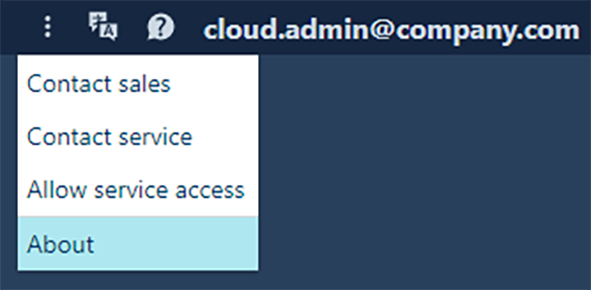
Napsauta [Tietoja] -painiketta. PRISMA Home -ympäristön versio näytetään.
Hanki uusin cloud proxy -versio, jos sinulla ei vielä ole sitä.
Kirjaudu PRISMA Home -sovellukseen.
Siirry kohteeseen PRISMA Configuration.
Valitse .
[Laiteluettelo] ‑paneelin alaosassa on linkkejä cloud proxyn uusimman version asennuspaketteihin kaikille tuetuille käyttöjärjestelmille.
Lataa cloud proxy työasemaan.
Asenna cloud proxy työasemaan.
Tämä toiminto edellyttää järjestelmänvalvojan oikeuksia. Muista lisäksi, että cloud proxyn täytyy olla käynnissä aina, kun haluat käyttää PRISMAcolor Manager -sovellusta.
Voit lukea cloud proxyn asennusohjeet täältä:
Käytä cloud proxya laitteiden rekisteröintiin PRISMA Home -sovellukseen.
Voit lisätä laitteet yksitellen tai syöttämällä useita IP-osoitteita ja antamalla cloud proxyn löytää ne kaikki.
Salli PRISMA Configurationissa PRISMAcolor Managerin käyttää vasta lisättyjä laitteita.
Kun olet rekisteröinyt laitteesi, sinun on sallittava niiden käyttö PRISMAcolor Managerille. Tätä varten sinun täytyy valittava PRISMAcolor Manager -valintaruutu [Tiedot] ‑paneelissa kohdassa .
PRISMA Home ilmoittaa, kuinka monta laitetta on määritetty PRISMAcolor Manageriin, sekä sen, kuinka monta laitetta tilauksesi antaa sinun määrittää.
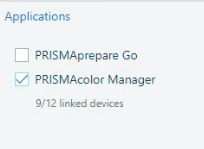
Ennen kuin määrität laitteen PRISMAcolor Manageriin, muista, että tätä yhteyttä ei yksinkertaisesti voi katkaista! Tähän tehtävään käytettyä käyttöoikeutta ei voi käyttää uudelleen. Katso luku Tilaus.
Kutsu muita käyttäjiä luomaan tilejä vuokraajaan PRISMA Homessa.
Kun lähetät kutsun, sinun on valittava, minkä tyyppinen käyttäjärooli käyttäjälle annetaan PRISMA Home -portaalissa.
Siirry kohtaan .
Käytettävissä on kaksi roolia:
[Työntekijä], joka on paino- ja tulostusyrityksen työntekijä.
Työntekijä ei voi muuttaa asetuksia.
[Järjestelmänvalvoja], joka on paino- ja tulostusyrityksen järjestelmänvalvoja.
Järjestelmänvalvoja voi muuttaa asetuksia ja suorittaa kaikki käytettävissä olevat toiminnot.
Määritä jokaiselle rekisteröityneelle käyttäjälle rooli, joka käyttäjällä on käytettävissä olevissa sovelluksissa.
Samalla tavalla jokainen sovellus tarjoaa käyttäjärooleja räätälöityinä sovellusten erityistarpeiden mukaan. Jos sovellus sisältää hallinta-asetukset, se tarjoaa [Järjestelmänvalvoja] -roolia vaihtoehtona, jotta asetuksia voidaan muuttaa.
PRISMAcolor Managerin käyttäjäroolien täydellinen luettelo on seuraava:
Lisätietoja käyttäjärooleista saat lukemalla lataussivustossa olevan tietoturvaoppaan.
Siirry osoitteeseen https://downloads.cpp.canon/
Kirjoita ”PRISMAcolor Manager” Type the product name (Kirjoita tuotteen nimi) ‑kohtaan. Valitse ”Manuals” (Käyttöohjeet) ‑välilehden avattavasta luettelosta kieli ja lataa se valitsemalla ”Security Guide” (Tietoturvaopas).
Asiakirja on kirjoitettu englanniksi. Sitä ei ole käännetty. Löydät oppaan aina, kun valitset kieleksi ”English-US”.
[Johtaja] -rooli:
Käyttäjät, joilla on tämä rooli, voivat tarkastella kaikkia testituloksia.
[Käyttäjä] -rooli:
Käyttäjät, joilla on tämä rooli, voivat suorittaa testejä ja tarkastella testituloksia.
[Järjestelmänvalvoja] -rooli:
Käyttäjät, joilla on tämä rooli, voivat käyttää sovelluksen kaikkia toimintoja.
PRISMAcolor Managerin [Järjestelmänvalvoja] -käyttäjän ei välttämättä tarvitse olla myös PRISMA Homen [Järjestelmänvalvoja] -käyttäjä.
Lataa ja asenna PRISMA color measurement connector.
(Valinnainen) Käytä PRISMA color measurement connectorin määritysten muokkaamiseen PRISMA color measurement connector Configuration Toolia.